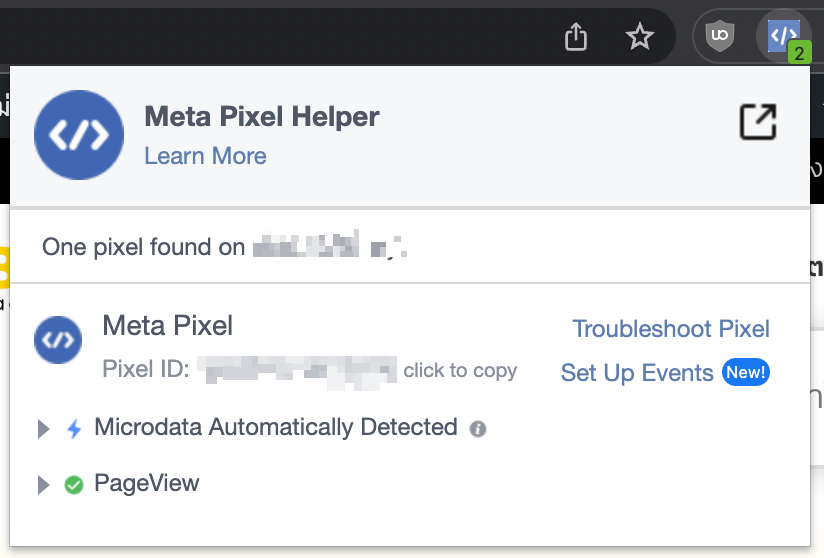ในบางเว็บไซต์นั้น (โดยเฉพาะ SALEPAGE สำเร็จรูป) การติดตั้งโค้ดลงไปโดยตรงเป็นวิธีที่ไม่สามารถทำได้เนื่องจากข้อจำกัดในการใช้งานของแพลตฟอร์มนั้นๆ — หากแพลตฟอร์มนั้นรองรับการใส่รหัสของ Google Tag Manager (GTM) เราสามารถติดตั้งโค้ดของ TrackMAN ลงไปผ่านวิธีนี้ได้เช่นกัน
ที่ Google Tag Manager ให้ไปที่ Tags > New จากนั้นเพิ่ม Custom HTML
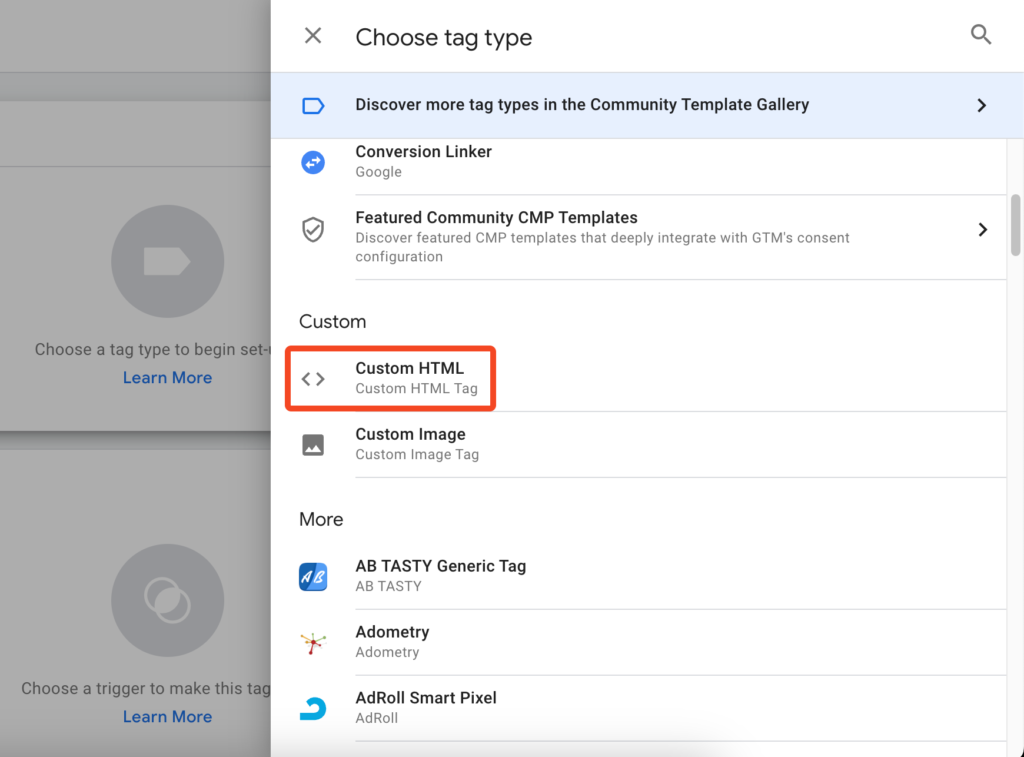
ตั้งชื่อ tag นี้ตามใจชอบ (หมายเลข 1) จากนั้นจึงวางโค้ดที่ก๊อปปี้มาจาก TrackMAN ลงไปในช่อง (หมายเลข 2)
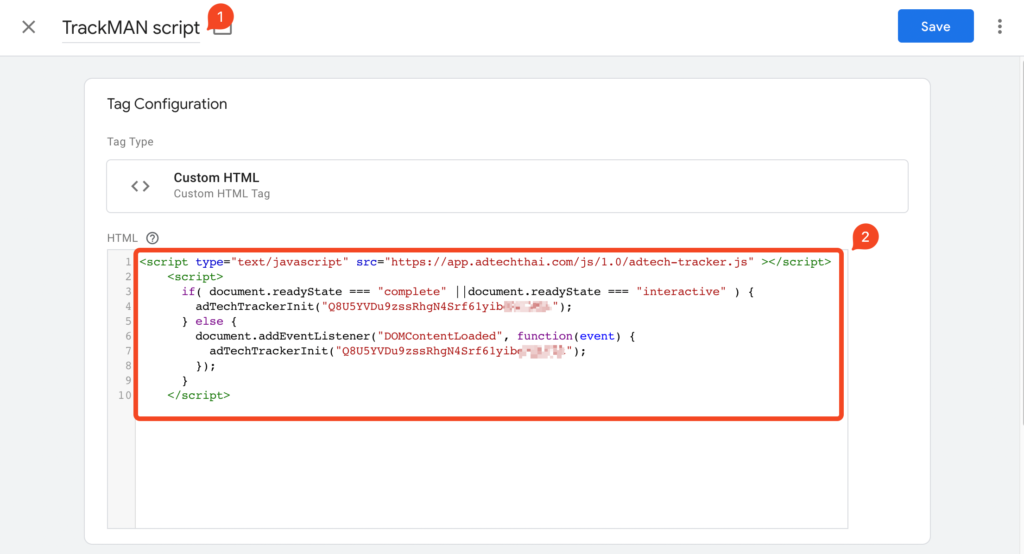
ในช่อง Triggering ให้เลือก All Pages – Page View
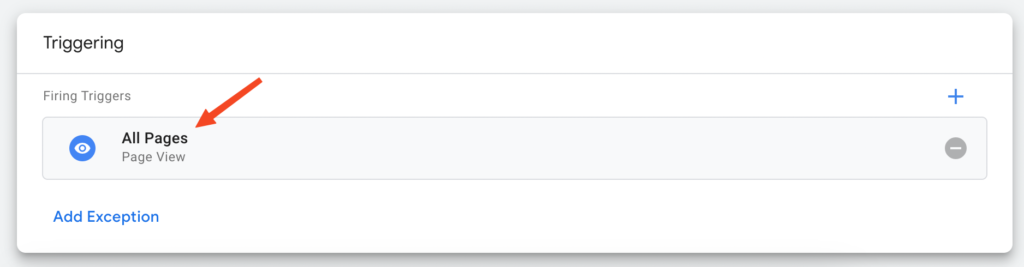
กดปุ่ม Save และ Submit เวอร์ชั่นล่าสุดนี้ของ Google Tag Manager เป็นอันเสร็จสิ้น
ท่านสามารถตรวจสอบได้ว่าบนเว็บไซต์ของท่าน ได้มีการติดตั้ง TrackMAN ผ่าน Google Tag Manager อย่างถูกต้องหรือยัง ด้วยการใช้ Chrome extension เช่น Meta pixel helper ในการตรวจสอบได้